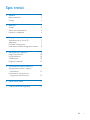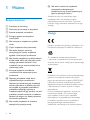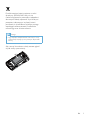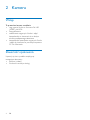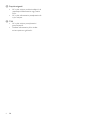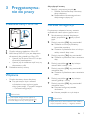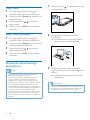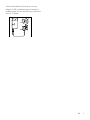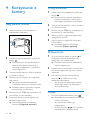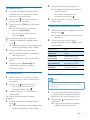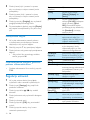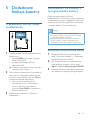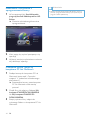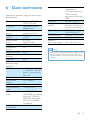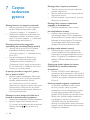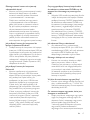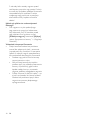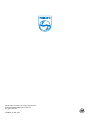Philips CAM295WH/00 Instrukcja obsługi
- Kategoria
- Gry wideo
- Typ
- Instrukcja obsługi
Niniejsza instrukcja jest również odpowiednia dla

www.philips.com/welcome
Instrukcja obsługi
Jesteśmy do Twoich usług
Aby uzyskać pomoc techniczną, zarejestruj swój produkt na stronie internetowej:
CAM295
Masz pytanie?
Skontaktuj się z
Masz pytanie?
Skontaktuj się z


1PL
Spis treści
1 Ważne 2
Bezpieczeństwo 2
Uwaga 2
2 Kamera 4
Wstęp 4
Zawartość opakowania 4
Elementy urządzenia 5
3 Przygotowywanie do pracy 7
Wkładanie karty Micro SD 7
Włączanie 7
Pierwsza konguracja 7
Ładowanie wbudowanego akumulatora 8
4 Korzystanie z kamery 10
Nagrywanie lmów 10
Fotografowanie 10
Odtwarzanie 10
Regulacja ustawień 12
5 Dodatkowe funkcje kamery 13
Wyświetlanie lmów i zdjęć w
telewizorze 13
Instalowanie i korzystanie z
oprogramowania kamery 13
6 Dane techniczne 15
7 Często zadawane pytania 16
Spis treści

2 PL
1 Ważne
Bezpieczeństwo
a Przeczytaj tę instrukcję.
b Zachowaj tę instrukcję na przyszłość.
c Rozważ wszystkie ostrzeżenia.
d Postępuj zgodnie ze wszystkimi
instrukcjami.
e Nie korzystaj z urządzenia w pobliżu
wody.
f Czyść urządzenie suchą ściereczką.
g Nie blokuj żadnych otworów
wentylacyjnych. Instaluj urządzenie
zgodnie z instrukcjami producenta.
h Nie instaluj urządzenia w pobliżu żadnych
źródeł ciepła, takich jak kaloryfery, wloty
ciepłego powietrza, kuchenki i inne
urządzenia (w tym wzmacniacze), które
wytwarzają ciepło.
i Korzystaj wyłącznie z dodatków
oraz akcesoriów wskazanych przez
producenta.
j Naprawę urządzenia należy zlecić
wykwalikowanym serwisantom.
Naprawa jest konieczna, gdy urządzenie
zostało uszkodzone w dowolny sposób,
na przykład w przypadku uszkodzenia
przewodu zasilającego, wylania na
urządzenie płynu lub gdy spadł na nie jakiś
przedmiot, zostało narażone na działanie
deszczu lub wilgoci, nie działa poprawnie
lub zostało upuszczone.
k Nie narażaj urządzenia na kontakt z
kapiącą lub pryskającą wodą.
l Nie wolno stawiać na urządzeniu
potencjalnie niebezpiecznych
przedmiotów (np. naczyń wypełnionych
płynami, płonących świec).
Wszelkie zmiany lub modykacje tego
urządzenia, które nie zostaną wyraźnie
zatwierdzone przez rmę Philips Consumer
Lifestyle, mogą unieważnić pozwolenie na jego
obsługę.
Uwaga
Niniejszy produkt jest zgodny z przepisami Unii
Europejskiej dotyczącymi zakłóceń radiowych.
To urządzenie zostało zaprojektowane
i wykonane z materiałów oraz komponentów
wysokiej jakości, które nadają się do ponownego
wykorzystania.
Dołączony do produktu symbol przekreślonego
pojemnika na odpady oznacza, że produkt
objęty jest dyrektywą europejską 2002/96/WE.
Informacje na temat wydzielonych punktów
składowania zużytych produktów elektrycznych
i elektronicznych można uzyskać w miejscu
zamieszkania.
Prosimy postępować zgodnie z wytycznymi
miejscowych władz i nie wyrzucać tego
typu urządzeń wraz z innymi odpadami
pochodzącymi z gospodarstwa domowego.
Prawidłowa utylizacja starych produktów
pomaga zapobiegać zanieczyszczeniu
środowiska naturalnego oraz utracie zdrowia.

3PL
Produkt zawiera baterie opisane w treści
dyrektywy 2006/66/WE, których nie
można zutylizować z pozostałymi odpadami
domowymi.Należy zapoznać się z lokalnymi
przepisami dotyczącymi utylizacji baterii,
ponieważ ich prawidłowa utylizacja pomaga
zapobiegać zanieczyszczeniu środowiska
naturalnego oraz utracie zdrowia.
Uwaga
•
Logo dotyczące bezpieczeństwa i informacje o mocy
znamionowej znajdują się na wysuwanym złączu USB
kamery.
Aby usunąć akumulator, należy zawsze zgłosić
się do osoby uprawnionej.

4 PL
2 Kamera
Wstęp
Ta przenośna kamera umożliwia:
• nagrywanie lmów w formacie Full HD
(1080P) lub VGA
• fotografowanie
• odtwarzanie nagranych lmów i zdjęć
bezpośrednio w kamerze lub na dużym
ekranie podłączonego telewizora
• bezpośrednie przesyłanie nagranych lmów
i zdjęć do Internetu za pomocą komputera
PC lub Macintosh
Zawartość opakowania
Upewnij się, że w pudełku znajdują się
następujące elementy:
• Kamera (wideo)
• Skrócona instrukcja obsługi

5PL
Elementy urządzenia
a Wbudowane mikrofony
b Wbudowany głośnik
c Obiektyw
d Latarka
e Obrotowy ekran dotykowy
f Złącze USB
g
• Wysuwanie złącza USB.
h Gniazdo statywu
i Otwór na pasek na rękę
b
c
d
a
e
jk lm nop
h
g
f
i
j HDMI
• Podłączanie kamery do telewizora za
pomocą przewodu HDMI ze złączem
mini HDMI (typ C).
k RESET
• Przywracanie ustawień domyślnych.
l MICRO SD
• Wkładanie karty Micro SD.
m
• Włączanie i wyłączanie kamery.
n Przycisk przełącznika trybów
• Przełączanie między trybem zdjęć i
trybem nagrywania wideo.

6 PL
o Przycisk migawki
• W trybie wizjera: zrobienie zdjęcia lub
rozpoczęcie/zakończenie nagrywania
lmu.
• W trybie odtwarzania: przełączenie do
trybu wizjera.
p T/W
• W trybie wizjera: powiększanie i
pomniejszanie.
• Podczas odtwarzania pliku wideo:
zmiana poziomu głośności.

7PL
3 Przygotowywa-
nie do pracy
Wkładanie karty Micro SD
1 Otwórz osłonę gniazda kart Micro SD.
2 Włóż kartę Micro SD (nie jest dołączona
do zestawu) do gniazda kart Micro SD.
• Upewnij się, że karta Micro SD nie jest
chroniona przed zapisem.
• Upewnij się, że metalowe styki karty są
skierowane w dół.
3 Dokładnie zamknij osłonę.
Włączanie
• Otwórz obrotowy ekran dotykowy.
» Przy pierwszym użyciu zostanie
wyświetlone menu wyboru języka
menu (patrz część „Czynności wstępne
— Pierwsza konguracja”).
Wskazówka
•
Aby zaoszczędzić energię, kamera wyłącza się
automatycznie po 3 minutach bezczynności. Aby
ponownie włączyć kamerę, naciśnij przycisk
.
Aby wyłączyć kamerę:
• Naciśnij i przytrzymaj przycisk
.
• Możesz również zamknąć obrotowy
ekran dotykowy.
» Podświetlenie obrotowego ekranu
dotykowego wyłączy się.
Pierwsza konguracja
Po pierwszym włączeniu kamery zostanie
wyświetlone menu wyboru języka menu.
1 Na obrotowym ekranie dotykowym
dotknij przycisków
/ , aby wybrać
język.
2 Dotknij przycisku [OK], aby potwierdzić.
» Zostanie na chwilę wyświetlony
komunikat powitalny.
» Zostanie wyświetlone okno, w którym
należy ustawić datę i czas.
3 Dotknij przycisku [Tak], aby potwierdzić.
» Zostanie wyświetlone menu ustawiania
daty.
4 Dotknij przycisków / , aby kolejno
ustawić dzień, miesiąc i rok.
5 Dotknij przycisku [OK], aby potwierdzić
ustawienie daty.
» Zostanie wyświetlone menu ustawiania
czasu.
6 Dotknij przycisków / , aby kolejno
ustawić godzinę i minuty.
7 Dotknij przycisku [OK], aby potwierdzić
ustawienie czasu.
» Pierwsza konguracja została
ukończona.
» Kamera przejdzie w tryb wizjera.
Wskazówka
•
Więcej informacji na temat ustawień można znaleźć w
części „Korzystanie z kamery — Regulacja ustawień”.

8 PL
Wybór sceny
1 W trybie wizjera dotknij ikony , aby
wyświetlić menu ustawień systemowych.
2 Dotknij przycisku [Scena], aby włączyć tryb
ustawiania sceny.
3 Dotknij przycisków / , aby wybrać
żądaną scenę.
4 Dotknij przycisku [OK], aby potwierdzić
ustawienie.
Wybór efektu specjalnego
1 W trybie wizjera dotknij ikony , aby
wyświetlić menu ustawień systemowych.
2 Dotknij przycisku [Efekty], aby włączyć tryb
ustawiania efektów specjalnych.
3 Dotknij przycisków / , aby wybrać
żądany efekt specjalny.
4 Dotknij przycisku [OK], aby potwierdzić
ustawienie.
Ładowanie wbudowanego
akumulatora
Uwaga
•
Złącze USB kamery jest przeznaczone głównie do
ładowania i obsługi pamięci masowej.
• Można również podłączyć złącze USB kamery do
innego urządzenia (np. telewizora, odtwarzacza
DVD/Blu-ray lub zestawu kina domowego) w celu
odtwarzania multimediów. W takim przypadku upewnij
się, że urządzenie obsługuje format plików H.264.
• Nie wszystkie urządzenia obsługujące format plików
H.264 umożliwiają odtwarzanie plików multimedialnych
z kamery przez bezpośrednie połączenie USB.
• Akumulatory mają ograniczoną liczbę możliwych cykli
ładowania. Żywotność akumulatora oraz liczba cykli
ładowania zależą od sposobu używania i zastosowanych
ustawień.
1 Naciśnij przycisk na spodzie kamery, aby
wysunąć złącze USB.
2 Podłącz złącze USB do portu USB w
komputerze.
» Wskaźnik stanu na przycisku migawki
zacznie migać na pomarańczowo.
3 Poczekaj, aż wskaźnik stanu przestanie
migać i zacznie świecić światłem ciągłym na
zielono.
» Wbudowany akumulator jest w pełni
naładowany.
Wskazówka
•
Kamera jest w pełni naładowana do pierwszego użycia.
• Po podłączeniu do komputera całkowite naładowanie
wbudowanego akumulatora zajmuje 3,5 godziny.
PRESS

9PL
Można także ładować kamerę za pomocą
adaptera USB (niedołączonego do zestawu)
podłączonego do sieci elektrycznej. Ładowanie
trwa ok. 2 godzin.
UK
EUR
UK
EUR

10 PL
4 Korzystanie z
kamery
Nagrywanie lmów
1
Ustaw obrotowy ekran dotykowy w
odpowiednim położeniu.
2 Przełącz przycisk przełączania trybów do
pozycji
.
» Na obrotowym ekranie dotykowym
zostaną wyświetlone informacje o
wybranej rozdzielczości i pozostałym
czasie nagrywania.
3 Trzymaj kamerę stabilnie i skieruj obiektyw
w wybrane miejsce.
4 Naciśnij przycisk migawki, aby rozpocząć
nagrywanie.
» Na panelu wyświetlacza zostanie
wyświetlony czerwony wskaźnik czasu.
» Wskaźnik stanu na przycisku migawki
zacznie migać na czerwono.
5 Naciśnij przycisk T/W, aby powiększyć lub
pomniejszyć w razie potrzeby.
6 Ponownie naciśnij przycisk migawki, aby
zakończyć nagrywanie.
» Na chwilę zostanie wyświetlony
komunikat [Nagranie zapisane!].
Fotografowanie
1
Przełącz przycisk przełączania trybów do
pozycji
.
» Na obrotowym ekranie dotykowym
zostanie wyświetlony rozmiar pliku i
liczba zdjęć pozostałych do zrobienia.
2 Trzymaj kamerę stabilnie i skieruj obiektyw
w wybrane miejsce.
3 Naciśnij przycisk T/W, aby powiększyć lub
pomniejszyć w razie potrzeby.
4 Wciśnij przycisk migawki do połowy, aby
wyregulować ostrość.
5 Wciśnij przycisk migawki do końca, aby
zrobić zdjęcie.
» Na chwilę zostanie wyświetlony
komunikat [Zdjęcie zapisane!].
Odtwarzanie
1
W trybie wizjera dotknij przycisku na
obrotowym ekranie dotykowym, aby
przejść do trybu odtwarzania.
» Zostanie automatycznie odtworzony
ostatnio nagrany plik.
2 Przesuń palcem po ekranie w lewo/prawo,
aby wybrać zdjęcie lub lm, który chcesz
odtworzyć.
3 Jeśli wybrany plik jest lmem, dotknij
przycisku
na środku ekranu, aby
rozpocząć odtwarzanie.
• Aby wstrzymać odtwarzanie, dotknij
dowolnego miejsca na obrotowym
ekranie dotykowym.
Podgląd
• W trybie odtwarzania dotknij ikony .
» Na każdej stronie zostaną wyświetlone
miniatury 9 plików.
• Aby wybrać plik, dotknij go
bezpośrednio.
• Dotknij przycisku
/ , aby wyświetlić
poprzednią lub następną stronę.

11PL
Usuwanie plików
1 W trybie odtwarzania przesuń palcem
w lewo/prawo po obrotowym ekranie
dotykowym, aby wybrać plik.
2 Dotknij ikony , aby otworzyć okno z
potwierdzeniem usunięcia.
3 Dotknij przycisku [Tak], aby potwierdzić
usunięcie.
» Na chwilę zostanie wyświetlony
komunikat [Usunięto!].
• Aby wyjść z tej operacji, dotknij
przycisku [Nie].
Można również usuwać pliki w partiach.
1 Podczas wyświetlania podglądu dotknij
ikony
.
» W prawym dolnym rogu każdego pliku
zostanie wyświetlony mały kwadrat.
2 Dotknij kwadratu, aby wybrać plik.
» W kwadracie zostanie wyświetlony
znacznik wyboru.
3 Powtórz czynność 2, aby wybrać więcej
plików.
4 Dotknij przycisku [Potwierdź], aby
potwierdzić usunięcie wszystkich
wybranych plików.
Oznaczanie pliku
1 Dotknij lewej linijki i przesuń w prawo,
aby w wybranym miejscu ustawić punkt
początkowy.
2 Dotknij ikony , aby oznaczyć plik.
• Aby usunąć oznaczenie pliku,
ponownie dotknij ikony
.
3 Powtórz czynności 1–2, aby oznaczyć
więcej plików.
Pliki można również oznaczać podczas
podglądu.
1 Podczas wyświetlania podglądu dotknij
ikony
.
» W prawym dolnym rogu każdego pliku
zostanie wyświetlony mały kwadrat.
2 Dotknij kwadratu, aby oznaczyć plik.
» W kwadracie zostanie wyświetlony
znacznik wyboru.
• Aby usunąć oznaczenie pliku,
ponownie dotknij ikony
.
3 Powtórz czynności 1–2, aby oznaczyć
więcej plików.
Odtwarzanie oznaczonych plików
1 Podczas wyświetlania podglądu ponownie
dotknij ikony
.
» Zostanie wyświetlone menu operacji
oznaczania.
2 Dotknij opcji, aby ją podświetlić, a
następnie dotknij przycisku [Tak] w celu
potwierdzenia.
Opcja menu Opis
[Odtwarzaj
wszystko]
Odtwarzanie wszystkich
plików.
[Odtwarzaj
oznaczone]
Odtwarzanie tylko
oznaczonych plików.
[Krótkie
wprowadzenie]
Odtwarzanie fragmentów
oznaczonych plików.
[Usuń wszystkie
znaczniki]
Usuwanie oznaczenia
wszystkich plików.
Przycinanie lmów
Uwaga
•
W kamerze można edytować (przycinać) wyłącznie
pliki, które nie zostały nagrane w trybie podwójnego
nagrywania.
1 W trybie odtwarzania przesuń palcem
w lewo/prawo po obrotowym ekranie
dotykowym, aby wybrać nagrany lm.
2 Dotknij ikony , aby otworzyć okno
przycinania.
» U góry okna zostanie wyświetlony
pasek do przycinania lmów.

12 PL
3 Dotknij lewej linijki i przesuń w prawo,
aby w wybranym miejscu ustawić punkt
początkowy.
4 Dotknij prawej linijki i przesuń w lewo,
aby w wybranym miejscu ustawić punkt
początkowy.
5 Dotknij przycisku [Podgląd], aby wyświetlić
podgląd zmodykowanego lmu.
6 Po potwierdzeniu dotknij przycisku[Zapisz],
aby zapisać zmodykowany lm jako nowy
plik.
Powiększanie zdjęcia
1 W trybie odtwarzania przesuń palcem
w lewo/prawo po obrotowym ekranie
dotykowym, aby wybrać zdjęcie.
2 Naciśnij przycisk T, aby powiększyć zdjęcie.
3 Dotknij ekranu, aby przesunąć powiększone
zdjęcie.
• Aby wrócić do normalnego widoku,
naciśnij przycisk W.
Dostosowywanie poziomu głośności
podczas odtwarzania lmu
• Podczas odtwarzania lmu naciśnij przycisk
T/W.
Regulacja ustawień
1
W trybie wizjera dotknij ikony , aby
wyświetlić menu ustawień systemowych.
2 Dotknij opcji [Settings], aby przejść do
podmenu ustawień.
3 Dotknij przycisków / , aby znaleźć
element.
4 Dotknij elementu, aby wyświetlić dostępne
opcje.
5 Dotknij wybranej opcji.
6 Dotknij przycisku [OK], aby potwierdzić
wybór.
7 Dotknij przycisku x, aby ukryć menu
ustawień systemowych.
Opcja menu
ustawień
Opis
[Flesz] Wybór trybu latarki:
[Włącz], [Wyłącz] lub
[Auto].
[Rozdziel.] Wybór rozdzielczości
obrazu: [Full HD] (najlepsza
jakość obrazu), [Sport
HD] (lmowanie szybko
poruszających się obiektów)
lub [Standard] (mniejszy
rozmiar pliku).
[Rozm. zdj.] Wybór rozmiaru
zapisywanych zdjęć (im
większy rozmiar zdjęcia, tym
większa rozdzielczość).
[Scena] Wybór automatycznego
trybu ekspozycji, który
odpowiada ujęciu, w celu
ułatwienia fotografowania.
[Podwójne
nagryw.]
Jednoczesne nagrywanie
lmów w formacie Full HD i
skompresowanym QVGA.
[Data] Ustawianie daty.
[Czas] Ustawianie czasu.
[Autoodtw.] Rozpoczynanie
automatycznego odtwarzania
po podłączeniu kamery do
komputera.
[Dźwięk nagr.] Włączanie/wyłączanie
dźwięku migawki.
[Język] Wybór języka menu.
[Wstęp.nag.] Włączanie/wyłączanie trybu
3-sekundowego wstępnego
nagrywania.
[Formatowanie
karty SD]
Usuwanie zawartości karty
micro SD.
[System TV] Zmień to ustawienie, jeśli
obraz nie jest prawidłowo
wyświetlany w telewizorze.
[Wykryw. F/S] Włączanie/wyłączanie
wykrywania uśmiechu.

13PL
5 Dodatkowe
funkcje kamery
Wyświetlanie lmów i zdjęć
w telewizorze
1 Podłącz przewód HDMI (niedołączony do
zestawu) do:
• gniazda HDMI w kamerze (wymaga
złącza mini HDMI)
• gniazda wejściowego HDMI w
telewizorze HD
» Zostanie wyświetlone okno z prośbą o
wybranie trybu obrazu.
2 Aby na ekranie telewizora był wyświetlany
pełny obraz z wyświetlacza kamery wraz
z opcjami menu, dotknij przycisku [TV] na
obrotowym ekranie dotykowym.
• Aby na ekranie telewizora był
wyświetlany obraz z wyświetlacza
kamery bez opcji menu, dotknij
przycisku [Live CAM] na obrotowym
ekranie dotykowym.
3 Wybierz plik w kamerze i rozpocznij
odtwarzanie.
SOURCE
TV
Instalowanie i korzystanie z
oprogramowania kamery
Dzięki oprogramowaniu (ArcSoft
MediaImpression HD Edition), które znajduje się
w wewnętrznej pamięci urządzenia, można bez
problemu importować, edytować, archiwizować
i przesyłać zdjęcia i lmy do Internetu.
Uwaga
•
Dołączone oprogramowanie działa wyłącznie na
komputerach z systemem operacyjnym Microsoft®
Windows® XP, Vista lub Windows 7.
• Po podłączeniu kamery do komputera Macintosh
można korzystać z oprogramowania iMovie, aby
bezpośrednio importować i edytować zdjęcia i lmy.
Instalowanie oprogramowania kamery
1 Podłącz kamerę do komputera (patrz
część „Czynności wstępne” > „Ładowanie
wbudowanego akumulatora”).
2 Jeśli oprogramowanie nie zainstaluje się
automatycznie, wyszukaj i kliknij ikonę
Setup w folderze Mój komputer\CAM295.
3 Wykonaj instrukcje wyświetlane na ekranie,
aby dokończyć instalację oprogramowania.

14 PL
Instalowanie i korzystanie z
oprogramowania kamery
1 W komputerze kliknij Start\Wszystkie
programy\ArcSoft MediaImpression HD
Edition.
» Zostanie wyświetlone główne okno
oprogramowania.
2 Kliknij opcję, aby wybrać powiązaną z nią
operację.
3 Wykonaj instrukcje wyświetlane na ekranie,
aby dokończyć operację.
Przesyłanie lmów i zdjęć do
komputera PC lub Macintosh
1 Podłącz kamerę do komputera PC lub
Macintosh (patrz część „Czynności
wstępne” > „Ładowanie wbudowanego
akumulatora”).
» Rozpoznanie kamery przez komputer
PC lub Macintosh może trochę
potrwać.
2 Znajdź lmy lub zdjęcia w folderze Mój
komputer\CAM295\DCIM\100MEDIA
lub Mój komputer\CAM295 SD\
DCIM\100MEDIA.
3 Skopiuj wybrane lmy i zdjęcia do
wybranego folderu w komputerze PC lub
Macintosh.
Wskazówka
•
Możesz również zaimportować pliki lmów i zdjęć za
pomocą oprogramowania kamery (komputer PC) lub
programu iMovie (Macintosh).

15PL
6 Dane techniczne
Informacje o produkcie mogą ulec zmianie bez
powiadomienia.
Przetwornik obrazu Przetwornik 8 MP
CMOS 1/3,2 cala
Tryby pracy Nagrywanie lmów,
fotografowanie
Obiektyw (regulacja
ostrości)
Automatyczna regulacja
ostrości f=4,76 mm
Tryb regulacji
ostrości
Automatyczna regulacja
ostrości
Zakres regulacji
ostrości
0,1 m do
nieskończoności
Przysłona F2,8
Powiększenie
cyfrowe
5X
Regulacja ekspozycji Auto
Kompensacja
ekspozycji
-2,0 do 2,0 EV
Balans bieli Auto
Funkcja
automatycznego
wyłączania
3 minuty
Memory 64 MB (512 Mb) DDR2
+ 128 MB SLC (96 MB
dla AP) + gniazdo karty
Micro SD
Typ migawki Elektroniczna
Czas otwarcia
migawki
1/2—1/4000 s
Format pliku zdjęć JPEG
Format kompresji
wideo
*.MP4 (H.264)
Rozdzielczość
wideo
Full HD (1080p 30):
1920X1080 (30 klatek/s)
Sports HD (720p 60):
1280X720 (60 klatek/s)
VGA (4:3): 640X480
(30 klatek/s)
Format pliku
dźwiękowego
AAC
Akumulator Litowo-jonowy
(wbudowany),
1100 mAh; czas pracy:
*120 minut przy
nagrywaniu w formacie
720p
Interfejs PC Port mini USB 2.0
Obsługiwane
systemy
Windows XP/Vista/
Windows 7, Macintosh
(tylko pamięć masowa)
Wyjście TV NTSC/PAL do wyboru,
mini HDMI (typ C)
Moc znamionowa Prąd stały 5 V, 500 mA
Waga 0,06 kg
Wymiary
(szer. x wys. x głęb.)
54 x 110 x 21,5 mm
Uwaga
•
*Akumulatory mają ograniczoną liczbę możliwych cykli
ładowania. Żywotność akumulatora oraz liczba cykli
ładowania zależą od sposobu używania i zastosowanych
ustawień.

16 PL
7 Często
zadawane
pytania
Dlaczego kamera nie reaguje na polecenia?
• Kamera znajduje się w trybie wyłączania
zasilania. Włącz kamerę (patrz część
„Czynności wstępne” > „Włączanie”).
• Możliwe, że wbudowany akumulator jest
rozładowany. Naładuj akumulator (patrz
część „Czynności wstępne” > „Ładowanie
wbudowanego akumulatora”).
Dlaczego podczas próby nagrywania
wyświetlany jest komunikat [Pamięć pełna!]?
• Upewnij się, że karta Micro SD została
prawidłowo włożona (patrz część
„Czynności wstępne” > „Wkładanie karty
Micro SD”).
• Pamięć jest zapełniona. Zapisz lmy
i zdjęcia w komputerze (patrz część
„Dodatkowe funkcje urządzenia” >
„Przesyłanie lmów i zdjęć do komputera
PC lub Macintosh”). Następnie usuń pliki z
kamery lub wyczyść pamięć.
Ile pamięci potrzeba na nagranie 1 godziny
lmu w jakości Full HD?
• Kamera średnio potrzebuje 4 GB pamięci
na 1 godzinę lmu Full HD. W przypadku
bardziej zaawansowanych lmów
(np. z dużą ilością ruchu lub wieloma
dynamicznymi ujęciami) kamera wykorzysta
więcej pamięci. Dzieje się tak, aby jakość
lmu pozostała wysoka, jednak zwiększa to
wykorzystanie pamięci.
Dlaczego nie mam dostępu do folderów w
kamerze za pośrednictwem komputera?
• Upewnij się, że połączenie USB jest prawidłowe.
• Kamera wyłącza się automatycznie po
15 minutach od podłączenia do komputera.
Możesz nacisnąć
, aby ponownie ją
włączyć.
Dlaczego lmy i zdjęcia są rozmazane?
• Trzymaj kamerę nieruchomo w dłoniach
podczas nagrywania.
• Nie poruszaj kamerą zbyt szybko podczas
nagrywania lmów.
• W razie potrzeby używaj statywu (nie jest
dołączony do zestawu).
Dlaczego lmy i zdjęcia w telewizorze
wyglądają na zniekształcone?
• Wybierz prawidłowy system obrazu.
Jak należy ładować kamerę?
• Kamerę można ładować za pomocą
wysuwanego złącza USB. Po podłączeniu
do komputera lub laptopa kamera będzie
ładowała się automatycznie. Za pomocą
wysuwanego złącza USB można także
podłączyć kamerę do ładowarki USB.
Jak długo trzeba ładować kamerę?
• Przed pierwszym użyciem kamera jest
w pełni naładowana. Po podłączeniu do
komputera lub laptopa ładowanie kamery
zajmie 3,5 godziny. Po podłączeniu przez
adapter USB czas ładowania wynosi
2 godziny.
Gdzie mogę znaleźć adapter do kamery
CAM295, który umożliwia ładowanie
akumulatora?
• Kamerę CAM295 można ładować za
pomocą zwykłych adapterów USB, które są
dostępne w sklepach z elektroniką. Kamera
CAM295 jest zgodna z adapterem telefonu
iPhone 4.
Kamera przestała reagować na polecenia?
• W rzadkich przypadkach braku reakcji
ze strony kamery należy ją ręcznie
zresetować. Przycisk resetowania znajduje
się pod osłoną gniazda HDMI. Powyżej
gniazda HDMI znajduje się niewielki otwór.
Należy użyć czubka małego przedmiotu
(np. długopisu), włożyć go do otworu
i delikatnie nacisnąć, aby zresetować
kamerę. Po zresetowaniu należy ponownie
włączyć kamerę. Rozpocznie się ponownie
konguracja urządzenia.

17PL
Dlaczego czasami kamera nie rejestruje
odpowiednich barw?
• Kamera ma funkcję automatycznej korekcji
balansu bieli, dzięki czemu nie trzeba
zmieniać ustawień podczas lmowania
w pomieszczeniach i na zewnątrz.
Dzięki temu możliwe jest nagrywanie
w pomieszczeniach oraz na zewnątrz,
gdzie ilość światła w otoczeniu zmienia
się. Jeśli szybko przejdziesz z zewnątrz
do pomieszczenia, kamera będzie
potrzebowała trochę czasu na korekcję,
więc w wyjątkowych przypadkach kolory
mogą wydawać się trochę nienaturalne.
Jednak po kliku sekundach zostanie to
automatycznie skorygowane przez kamerę.
Jak podłączyć kamerę do komputera lub
laptopa z systemem Windows?
• Podłącz kamerę do komputera lub laptopa
przez port USB. Wysuwane złącze USB jest
wystarczająco wytrzymałe, aby podtrzymać
ciężar kamery po podłączeniu jej do portu
USB w komputerze. Aby bez problemu
udostępniać i edytować nagrania, zainstaluj
oprogramowanie (Media Impression HD)
dołączone do kamery.
Jak podłączyć kamerę do komputera
Macintosh?
• Kamera współpracuje z komputerami
Macintosh przez port USB. Wysuwane
złącze USB jest wystarczająco wytrzymałe,
aby podtrzymać ciężar kamery po
podłączeniu jej do portu USB. Kamera
doskonale współpracuje z programem
iMovie, który jest częścią pakietu iLife
dołączanego do komputerów Macintosh.
Aby przesłać lmy za pomocą programu
iMovie, wystarczy podłączyć kamerę do
komputera Macintosh przez port USB,
uruchomić program iMovie i rozpocząć
importowanie przez kliknięcie ikony
kamery. Wybierz opcję „Use original
quality” (Użyj jakości źródła), aby uzyskać
najlepszą jakość i zachować optymalny
rozmiar plików.
Czy mogę podłączyć kamerę bezpośrednio
do telewizora, odtwarzacza DVD/Blu-ray lub
zestawu kina domowego za pomocą portu
USB?
• Wtyczka USB umożliwia przesyłanie lmów
i zdjęć do komputera lub laptopa. Możesz
podłączyć kamerę CAM295 bezpośrednio
do telewizora, odtwarzacza DVD/Blu-ray
lub zestawu kina domowego (nazywanego
dalej hostem) i oglądać zdjęcia, które są
przechowywane w kamerze CAM295.
Aby odtwarzać lmy z kamery CAM295,
host musi obsługiwać format plików H.264
kamery CAM295. Większość odtwarzaczy
obsługujących Blu-ray może odtwarzać ten
format.
Jak odtwarzać lmy w telewizorze?
• Aby odtwarzać lmy w telewizorze,
korzystaj ze złącza HDMI (mini HDMI do
standardowego HDMI), jeśli twój telewizor
ma wejścia HDMI. Możesz też użyć
dołączonego przewodu wyjścia wideo.
Dlaczego obiektyw nie ma osłony?
• Kamera nie ma osłony obiektywu, dzięki
czemu jest prosta i łatwa w użyciu.
Obiektyw jest wykonany z wytrzymałych
materiałów, które nie ulegają zadrapaniu
w normalnych warunkach użytkowania.
W zestawie znajduje się etui podróżne i
ściereczka, które pozwalają utrzymywać
kamerę w czystości.
W jakim formacie kamera nagrywa lmy?
• Kamera używa takiego samego formatu, jak
płyty i odtwarzacze Blu-ray — H.264. Ten
niezwykle zaawansowany format zapewnia
doskonałą jakość HD.
Co oznacza wstępne nagrywanie, które jest
dostępne w ustawieniach?
• Dzięki przyciskowi wstępnego nagrywania
nigdy nie przegapisz ważnego ujęcia. Po
włączeniu funkcji wstępnego nagrywania
kamera będzie nagrywała obraz już
3 sekundy przed naciśnięciem przycisku
nagrywania. Podczas odtwarzania
nagranego lmu automatycznie zobaczysz

18 PL
3 sekundy, które zostały nagrane przed
naciśnięciem przycisku nagrywania. Funkcja
ta może być przydatna podczas lmowania
niespodziewanych wydarzeń. Funkcja
wstępnego nagrywania nie wyczerpuje
akumulatora, który będzie normalnie
działać.
Niektórych plików nie można edytować.
Dlaczego?
• Pliki nagrane w trybie podwójnego
nagrywania nie mogą być edytowane.
Aby edytować lmy w kamerze, przed
nagrywaniem lmu wybierz w opcji
[Podwójne nagryw.] ustawienie [Wyłącz]
(patrz „Korzystanie z kamery” > „Regulacja
ustawień”).
Wskazówki dotyczące lmowania
• Dzięki kamerze możesz bez problemu
wracać do zabawnych chwil i ponownie
je przeżywać. Aby umożliwić ci czerpanie
radości z udanych nagrań, przedstawiamy
klika wskazówek dotyczących lmowania:
• Podczas nagrywania lmów kamerę
trzymaj pewnie w ręku.
• Nie poruszaj kamerą zbyt szybko
podczas ujęć (np. podczas przesuwania
kamery w poziomie), gdyż trudno
będzie nadążyć za tym, co zostało
nagrane, podczas przeglądania nagrania.
• Próbuj lmować z różnych kątów – np.
z boku, od przodu lub nawet od dołu.
Możesz bez problemu łączyć różne
nagrania za pomocą dołączonego
oprogramowania.
Strona się ładuje...
-
 1
1
-
 2
2
-
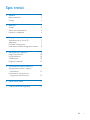 3
3
-
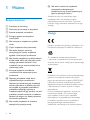 4
4
-
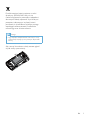 5
5
-
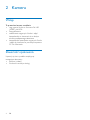 6
6
-
 7
7
-
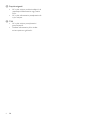 8
8
-
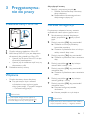 9
9
-
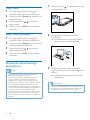 10
10
-
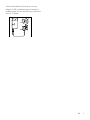 11
11
-
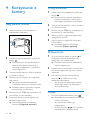 12
12
-
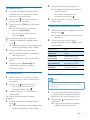 13
13
-
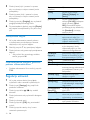 14
14
-
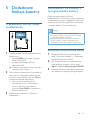 15
15
-
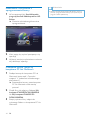 16
16
-
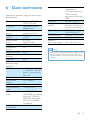 17
17
-
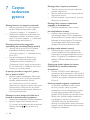 18
18
-
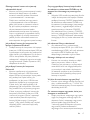 19
19
-
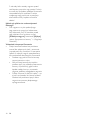 20
20
-
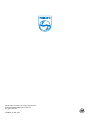 21
21
Philips CAM295WH/00 Instrukcja obsługi
- Kategoria
- Gry wideo
- Typ
- Instrukcja obsługi
- Niniejsza instrukcja jest również odpowiednia dla
Powiązane artykuły
Inne dokumenty
-
Panasonic HCVXF990EP Instrukcja obsługi
-
Panasonic HCV180EP Instrukcja obsługi
-
Panasonic HCVXF11EP Instrukcja obsługi
-
Panasonic HDCSD909EP Instrukcja obsługi
-
Panasonic HCW580EP Instrukcja obsługi
-
Panasonic HC-WX970 Instrukcja obsługi
-
Panasonic HCV730EP Instrukcja obsługi
-
Panasonic HDCSD80EP Instrukcja obsługi
-
Panasonic HDCSD90EP Instrukcja obsługi
-
Panasonic HCV710EP Instrukcja obsługi